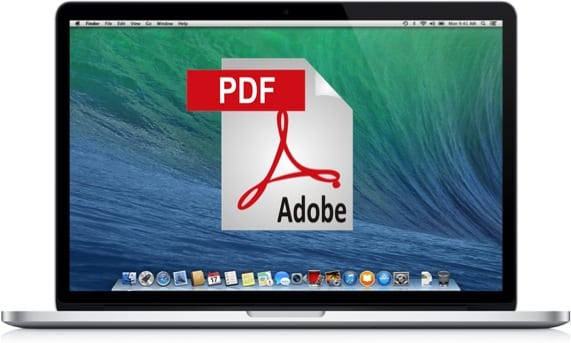
Når vi ankommer til et nyt operativsystem, angriber frygt os, og vi begynder at spekulere på, om vi har gjort det godt at ændre. I tilfælde af, at ændringen har været i retning af Cupertino-systemet, vil du se lidt efter lidt, at du har taget et godt valg.
I OSX-systemet er der mange skjulte værktøjer. Blandt dem finder du i udskrivningsmenuen muligheden for at gemme ethvert dokument, du har brug for i PDF-format.
Sikkert ved mange lejligheder har du befundet dig i en situation, hvor du skal udskrive en fil og ikke have blæk i printeren, eller du er simpelthen et sted uden outputudstyr, og du skal tage bevis på noget, du har gjort på netværket. Faktum er, at du med dette værktøj udskriver i PDF-format, lægger det på en pendrive, og det er det.
Pointen er, at der på en måde for at udføre operationen tages mange trin, inden den endelige fil kan opnås. I dag skal vi vise dig, hvordan du opretter en tastaturgenvej, der genererer den samme arbejdsgang, og med et slag har vi vores fil konverteret til PDF på få sekunder.
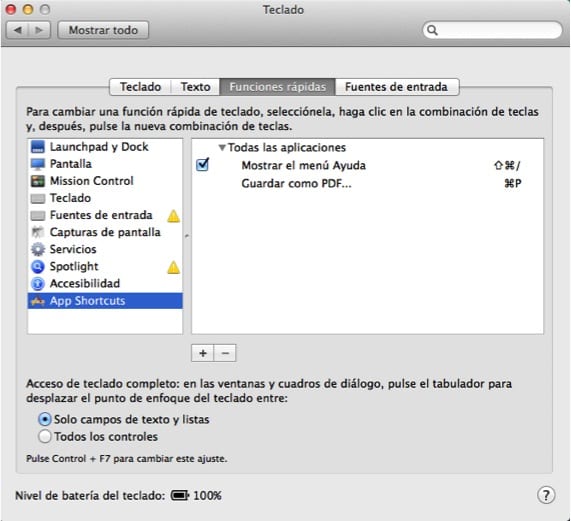
For at udføre handlingen meget hurtigere skal vi tildele en tastaturgenvej til den menu. For at gøre dette skal vi gå ind i Systemindstillinger og vælge "Tastatur". Inden for det vindue, der vises, vælger vi den øverste fane, der siger "Hurtige funktioner". Derefter vælger vi i venstre sidebjælke "Appgenveje", og i højre vindue giver vi "+" for at tilføje en ny tastaturgenvej inden for "Alle applikationer", som vi kalder som den samme ting, som vi normalt ser, når vi åbner PDF-menu, i dette tilfælde vil vi sætte det som det er med selv de tre ellipser efter: "Gem som PDF ...". Nedenfor tildeler vi genvejen ⌘P, og det er det.
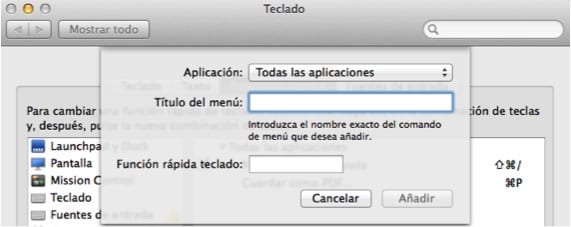
Fra nu af skal du blot hver gang du vil konvertere det, du har på skærmen til PDF, trykke på ⌘P for at udløse det første skærmbillede i menuen og derefter trykke på “P” igen med ⌘ trykket på for det andet skærmbillede.
Mere information - Sådan krypteres en PDF, før du sender den via mail